GIMPで文字を横書きで入れる手順について『GIMP – 文字入れでテキストを追加してフォントを変更する方法』で解説しました。GIMPでは、縦書きのテキストも簡単に入れることができます。縦書きはGIMP2.10以降に加わった新機能です。
本記事では、フリーの画像加工ソフト「GIMP」を使い、日本語の文字(テキスト)を縦書きにする方法を解説します。画面の例として、Windows10のパソコンで、GIMP2.10を使用したスクリーンショットを掲載しました。
この記事の内容
横書きのテキストを加える
- 左上のカラムから「テキスト」をクリックします。
![]()
- ドラッグして文字を入れたい場所に長方形を作ります。
![]()
- この段階で文字を入力すると横書きのテキストになります。
![]()
テキストを縦書きにする
- 長方形の内側で右クリックし、「Vertical, right to left (upright orientation)」をクリックします。
![]()
- テキストを縦書きにすることができました。
![]()
その他の縦書きの種類
手順②では「Vertical, right to left (upright orientation)」を選択しました。「Vertical〜」は全部で4種類あるので、それぞれの違いを解説します。
Vertical, right to left (mixed orientation)
日本語は縦書きになりますが、アルファベットは横書きの状態です。また、右から左に行が進みます。
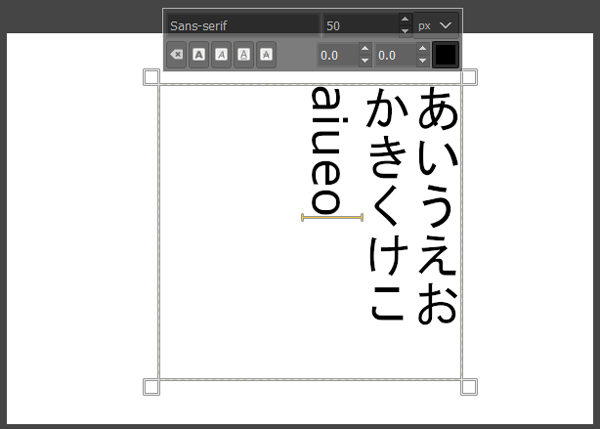
Vertical, right to left (upright orientation)
日本語もアルファベットも縦書きになります。また、右から左に行が進みます。
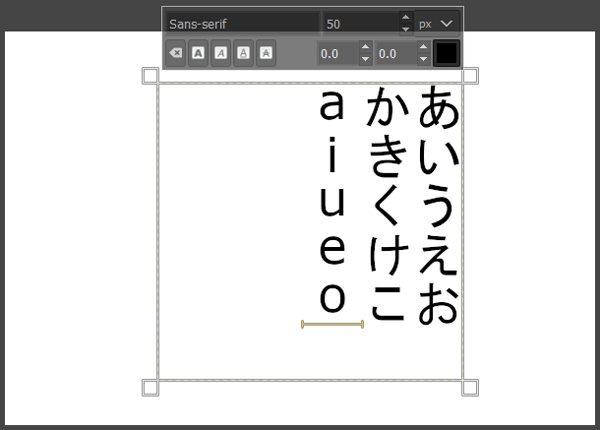
Vertical, left to right (mixed orientation)
日本語は縦書きになりますが、アルファベットは横書きの状態です。また、左から右に行が進みます。
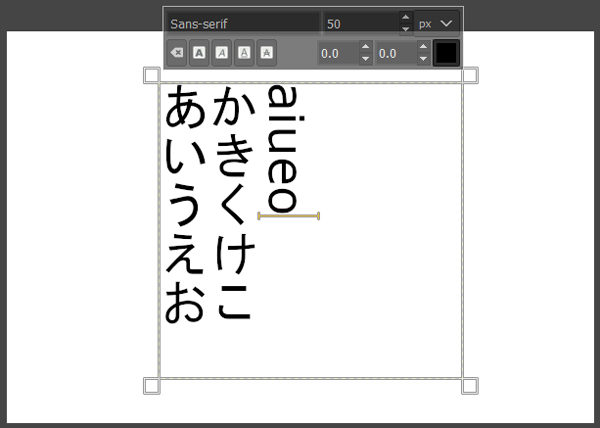
Vertical, left to right (upright orientation)
日本語もアルファベットも縦書きになります。また、左から右に行が進みます。
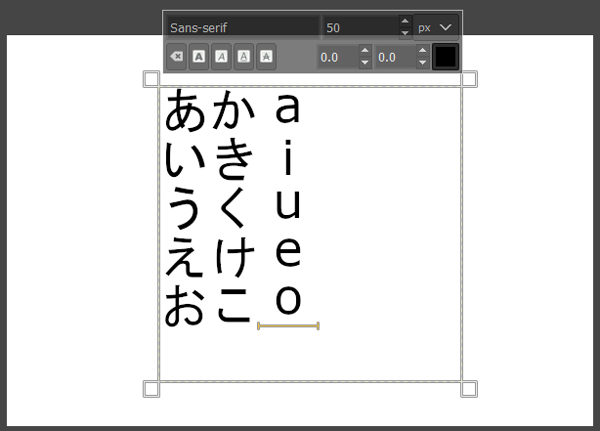
縦書きから横書きに戻す手順
補足として、縦書きにしたテキストを横書きに戻す手順も解説します。
- 長方形の内側で右クリックし、「左から右へ」をクリックします。
![]()
- 上記の手順でテキストが縦書きから横書きに戻りました。
![]()
※「右から左へ」をクリックすると、右揃えのテキストになります。
上記の手順で、日本語の文字(テキスト)を縦書きにしたり、横書きに戻したりすることができます。
以上がGIMPで日本語の文字を縦書きにする方法の解説でした。
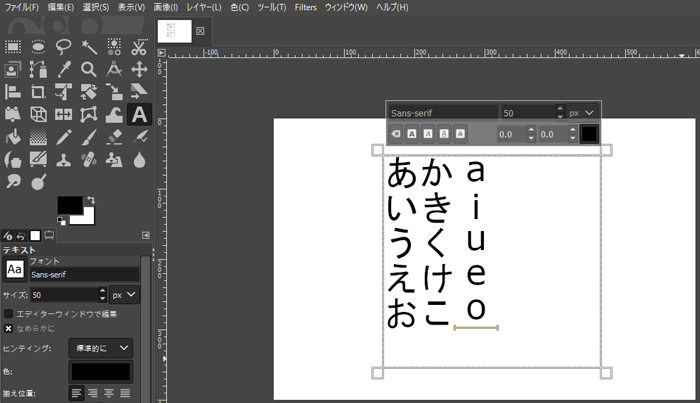
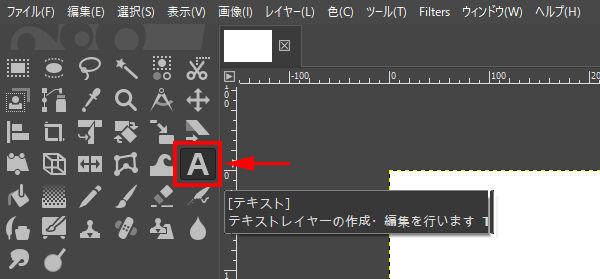
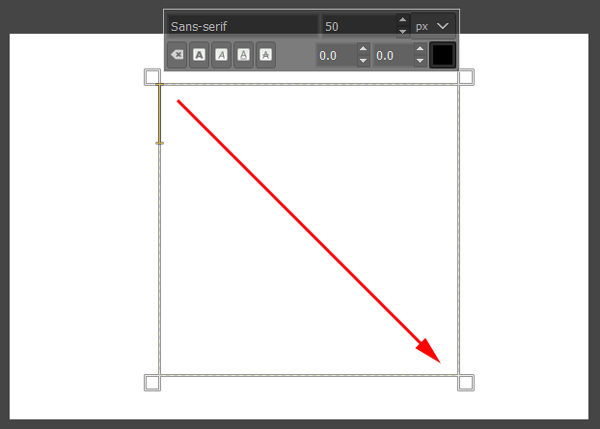
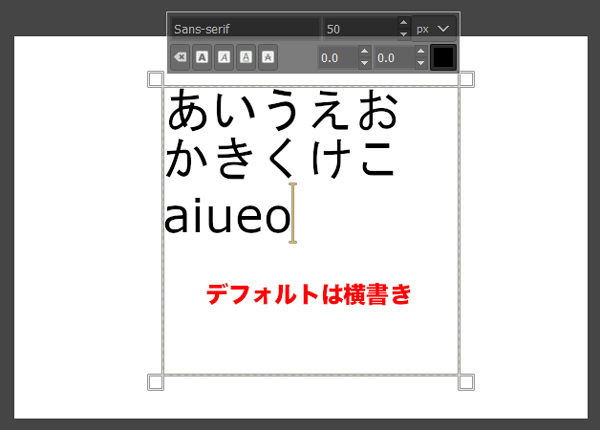
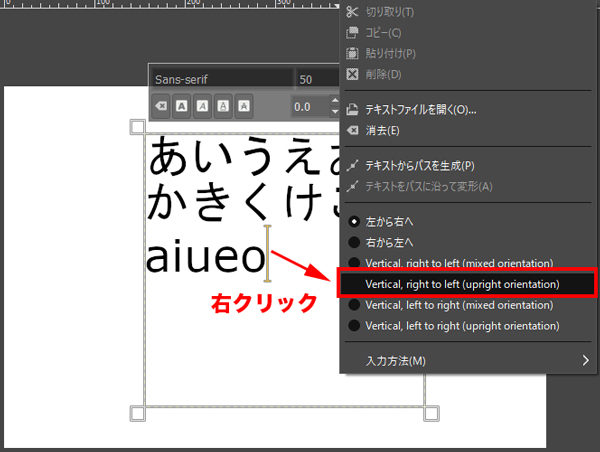
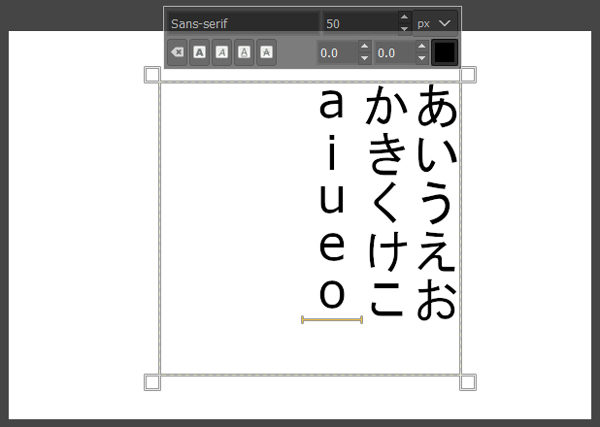
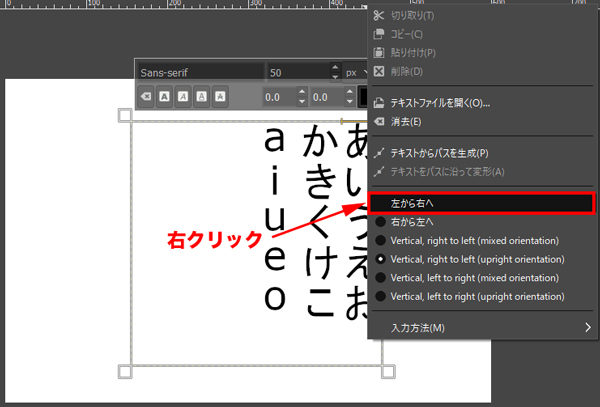
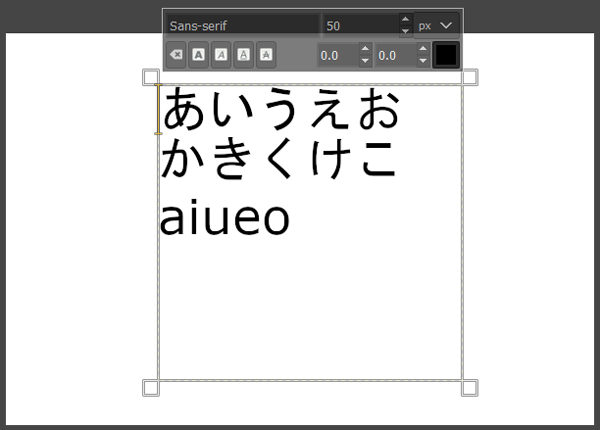
コメント